WPS幻灯片如何插入动作按钮
WPS幻灯片插入动作按钮的方法如下:
1、新建一个WPS幻灯片,在其中输入好需要的内容。
2、在WPS幻灯片的左下方点击自选图形中的更多自选图形,届时WPS幻灯片的右方会出现一个新的自选图形界面界面。
3、在自选图形界面,选择定位到动作按钮,再选择自定义动作按钮。
4、选择好自定义动作按钮后,在WPS幻灯片上,用鼠标拉扯出一个自定义的动作按钮,然后松开鼠标后,会弹出一个动作设置选项。
5、点击点击鼠标选项卡,点击超链接到(H):最后一张幻灯片。这个时候点击确定即可。当点击F5放映的时候,点击这个按钮就可以定位到最后一张幻灯片了。
免责声明:该内容由用户自行上传分享到《 秘密研究社》,仅供个人学习交流分享。本站无法对用户上传的所有内容(包括且不仅限于图文音视频)进行充分的监测,且有部分图文资源转载于网络,主要用于方便广大网友在线查询参考学习,不提供任何商业化服务。若侵犯了您的合法权益,请立即通知我们( 管理员邮箱:[email protected]),情况属实,我们会第一时间予以删除,并同时向您表示歉意,谢谢!!